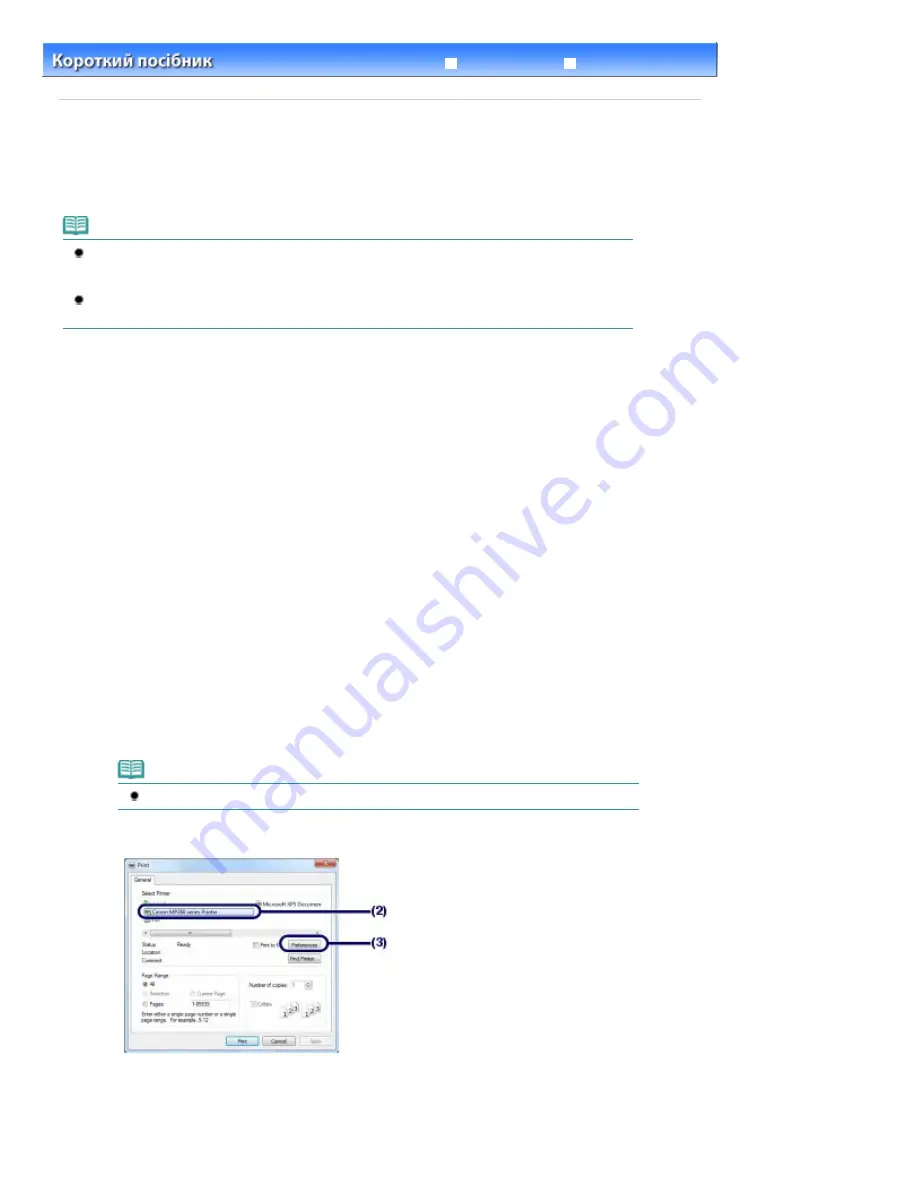
Повний
посібник
Усунення
неполадок
Зміст
>
Друк
із
комп
’
ютера
>
Друк
документів
C053
Друк
документів
У
цьому
розділі
описано
процедуру
друку
документа
формату
A4
на
звичайному
папері
.
Докладніші
відомості
див
.
в
on-screen manual:
Повний
посібник
.
Примітка
Операції
можуть
бути
різними
—
це
залежить
від
встановленого
програмного
забезпечення
.
Щоб
отримати
детальну
інформацію
щодо
операції
,
див
.
інструкцію
з
використання
прикладної
програми
.
Використані
у
цьому
розділі
екрани
призначені
для
друку
в
операційній
системі
Windows 7
Home Premium (
надалі
«Windows 7»).
1.
Переконайтеся
,
що
апарат
увімкнено
.
Див
.
розділ
Панель
керування
.
2.
Завантажте
папір
.
Див
.
розділ
Завантаження
звичайного
паперу
та
фотопаперу
.
У
цьому
випадку
в
задній
лоток
завантажується
звичайний
папір
формату
A4.
3.
Обережно
відкрийте
лоток
виведення
паперу
,
а
потім
—
подовжувач
вивідного
лотка
.
4.
Створіть
(
або
відкрийте
)
документ
,
який
потрібно
надрукувати
,
за
допомогою
відповідної
прикладної
програми
.
5.
Відкрийте
вікно
настроювання
драйвера
принтера
.
(1)
Виберіть
у
меню
File
або
на
панелі
завдань
програми
.
З
’
явиться
діалогове
вікно
Print.
(2)
Переконайтеся
,
що
вибрано
назву
саме
вашого
апарата
.
Примітка
Якщо
вибрано
назву
іншого
принтера
,
клацніть
і
виберіть
назву
свого
апарата
.
(3)
Клацніть
Preferences (
або
Properties).
6.
Укажіть
потрібні
параметри
друку
.
(1)
Виберіть
Business Document
у
Commonly Used Settings.
Стор. 29 із 715
Друк документів
Содержание mp280 series
Страница 33: ...На початок сторінки Стор 33 із 715 Друк веб сторінок Easy WebPrint EX ...
Страница 116: ...Questions and Answers How Can I Move or Copy the Saved File What Is C1 or C4 Page top Стор 116 із 715 Creating an Album ...
Страница 125: ...3 Click Print Note See Help for details on the Print Settings screen Page top Стор 125 із 715 Printing ...
Страница 130: ...Note See Help for details on the Page Setup screen Page top Стор 130 із 715 Selecting the Paper and Layout ...
Страница 134: ...See Help for details on the Edit screen Page top Стор 134 із 715 Editing ...
Страница 136: ...3 Click Print Note See Help for details on the Print Settings screen Page top Стор 136 із 715 Printing ...
Страница 138: ...Page top Стор 138 із 715 Printing Stickers ...
Страница 145: ...See Help for details on the Print Settings screen Page top Стор 145 із 715 Printing ...
Страница 147: ...How Can I Move or Copy the Saved File Page top Стор 147 із 715 Printing Layout ...
Страница 150: ...Page top Стор 150 із 715 Selecting the Paper and Layout ...
Страница 154: ...Page top Стор 154 із 715 Editing ...
Страница 156: ...3 Click Print Note See Help for details on the Print Settings screen Page top Стор 156 із 715 Printing ...
Страница 206: ...Page top Стор 206 із 715 Cropping Photos Photo Print ...
Страница 210: ...Page top Стор 210 із 715 Printing an Index ...
Страница 216: ...Page top Стор 216 із 715 Opening Saved Files ...
Страница 220: ...Page top Стор 220 із 715 Changing Layout ...
Страница 225: ...Page top Стор 225 із 715 Adding Photos ...
Страница 233: ...Page top Стор 233 із 715 Printing Dates on Photos ...
Страница 247: ...Page top Стор 247 із 715 Setting a Page Size and Orientation ...
Страница 254: ...border before printing Page top Стор 254 із 715 Execute Borderless Printing ...
Страница 259: ...Selecting Scaled changes the printable area of the document Page top Стор 259 із 715 Scaled Printing ...
Страница 352: ...7 Save the scanned images Saving Saving as PDF Files Page top Стор 352 із 715 Easy Scanning with Auto Scan ...
Страница 383: ...View Use Window Page top Стор 383 із 715 Classifying Images into Categories ...
Страница 403: ...Related Topic Opening Editing Password protected PDF Files Page top Стор 403 із 715 Setting Passwords for PDF Files ...
Страница 409: ...Page top Стор 409 із 715 Navigation Mode Screen ...
Страница 418: ...Related Topic Easy Scanning with Auto Scan Page top Стор 418 із 715 Auto Scan Screen Scan Import Window ...
Страница 445: ...Page top Стор 445 із 715 Send via E mail Dialog Box ...
Страница 452: ...Page top Стор 452 із 715 Correct Enhance Images Window ...
Страница 465: ...Page top Стор 465 із 715 Scan Settings Dialog Box One click Mode Screen ...
Страница 505: ...Related Topic Auto Scan Mode Tab Page top Стор 505 із 715 Scanning in Auto Scan Mode ...
Страница 534: ...Related Topic Scanning in Basic Mode Page top Стор 534 із 715 Basic Mode Tab ...
Страница 557: ...Page top Стор 557 із 715 Scanner Tab ...
Страница 625: ...На початок сторінки Стор 625 із 715 Кольори роздруківок нечіткі ...
Страница 659: ...Color Settings Tab Page top Стор 659 із 715 Scan Quality Image Displayed on the Monitor Is Poor ...
Страница 699: ...Page top Стор 699 із 715 Installing the MP Drivers ...
Страница 704: ...На початок сторінки Стор 704 із 715 Примітка про від єднання шнура живлення ...
Страница 710: ...Page top Стор 710 із 715 Restrictions on Printer Sharing ...
Страница 713: ...Page top Стор 713 із 715 Using Easy PhotoPrint EX ...






























